After Effects je komplexní nástroj pro video a animace, který ti nabízí řadu možností, jak realizovat kreativní projekty. V této příručce projdeš pokročilé funkce a dozvíš se, jak optimálně přizpůsobit a organizovat svůj pracovní prostor v After Effects.
Nejdůležitější poznatky
- Můžeš si přizpůsobit a uložit svůj pracovní prostor podle svých potřeb.
- Projektové okno je centrálním místem pro všechny soubory ve tvém projektu.
- Organizuj své pracovní soubory pomocí složek, štítků a vyhledávací funkce.
- Vytvářej nové kompozice a efektivně pracuj s video soubory a efekty.
- Využij 3D funkce pro složitější animace a scény.
Podrobný návod
Přizpůsobení a uložení pracovního prostoru
Až si uspořádáš okna, můžeš uložit svůj pracovní prostor. Klikni na "Nový pracovní prostor" a pojmenuj svůj pracovní prostor. Potvrď vstup a nyní máš vlastní pracovní prostor.
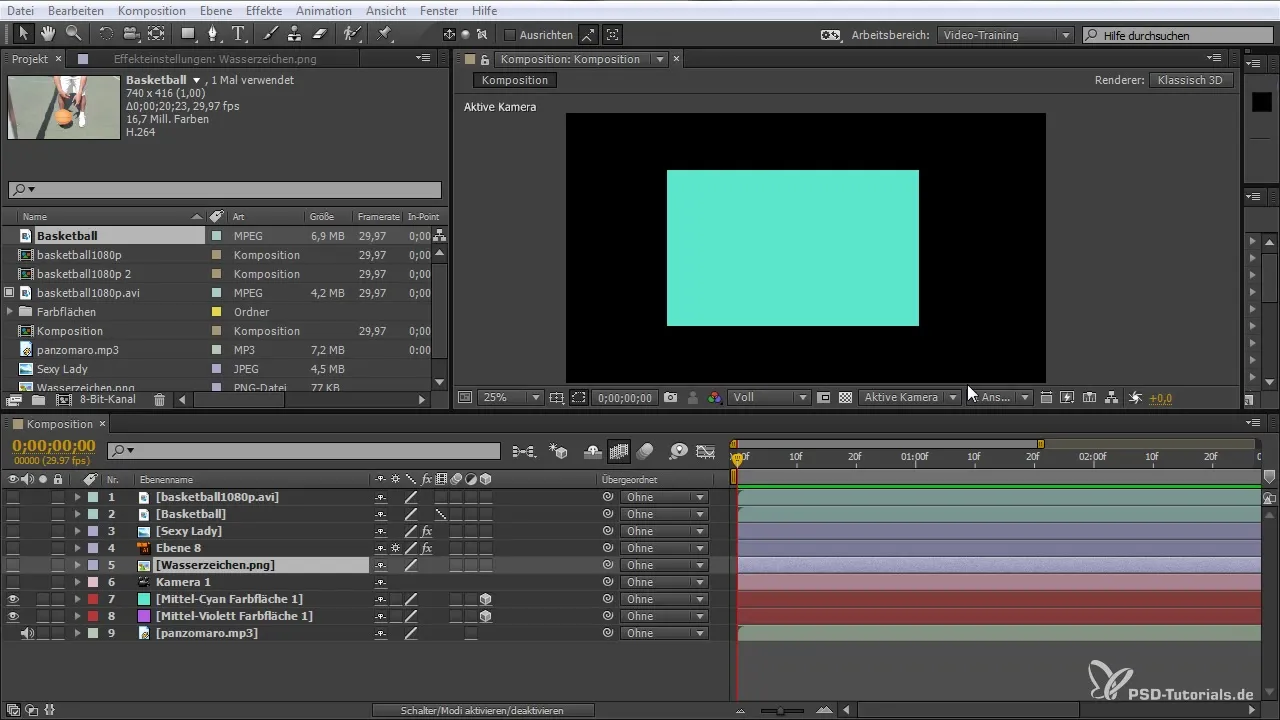
Pochopení projektového okna
Projektové okno je centrálním místem, kde jsou spravovány všechny tvé soubory. Zde můžeš importovat a organizovat video soubory, hudbu a obrázky. Všechny soubory jsou zde uvedeny a obsahují důležité informace jako název, typ, velikost a délku.
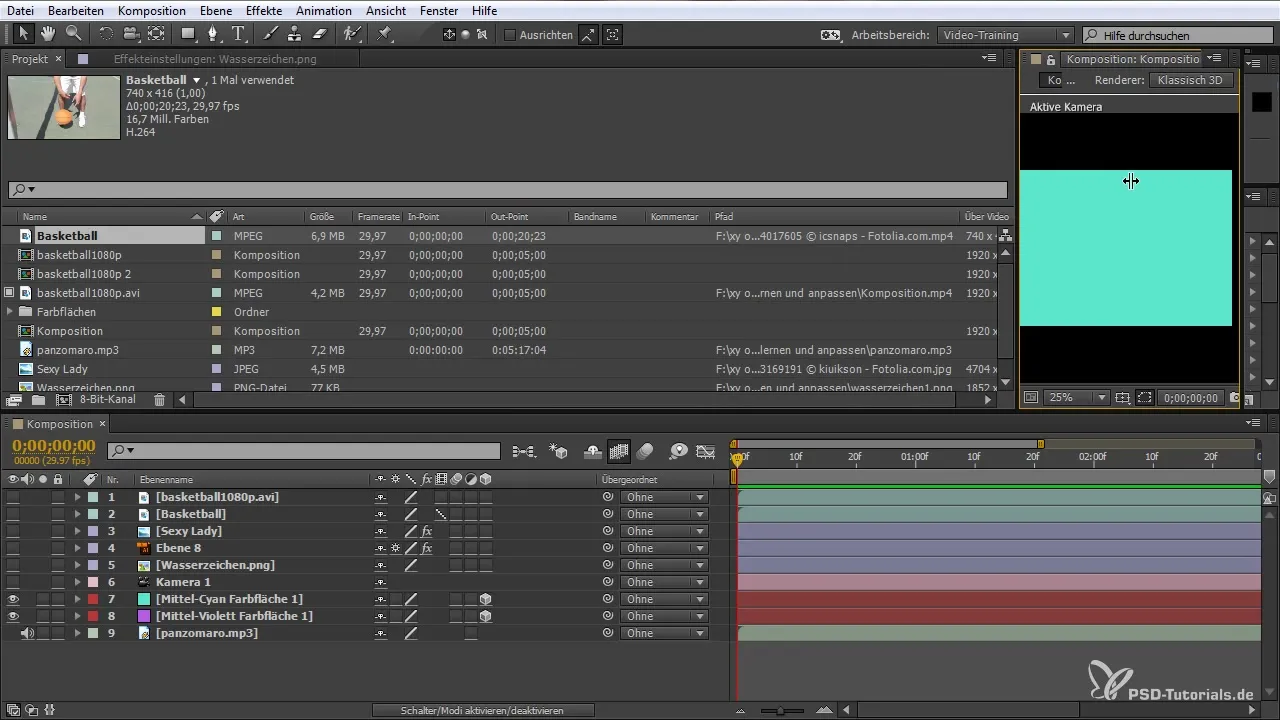
Vytváření a používání složek
Aby ses lépe organizoval, můžeš vytvářet složky v projektovém okně. Použij ikonu pro vytvoření nové složky, pojmenuj ji třeba „Videá“ a přetáhni své soubory do této složky. To pomáhá udržet přehled.
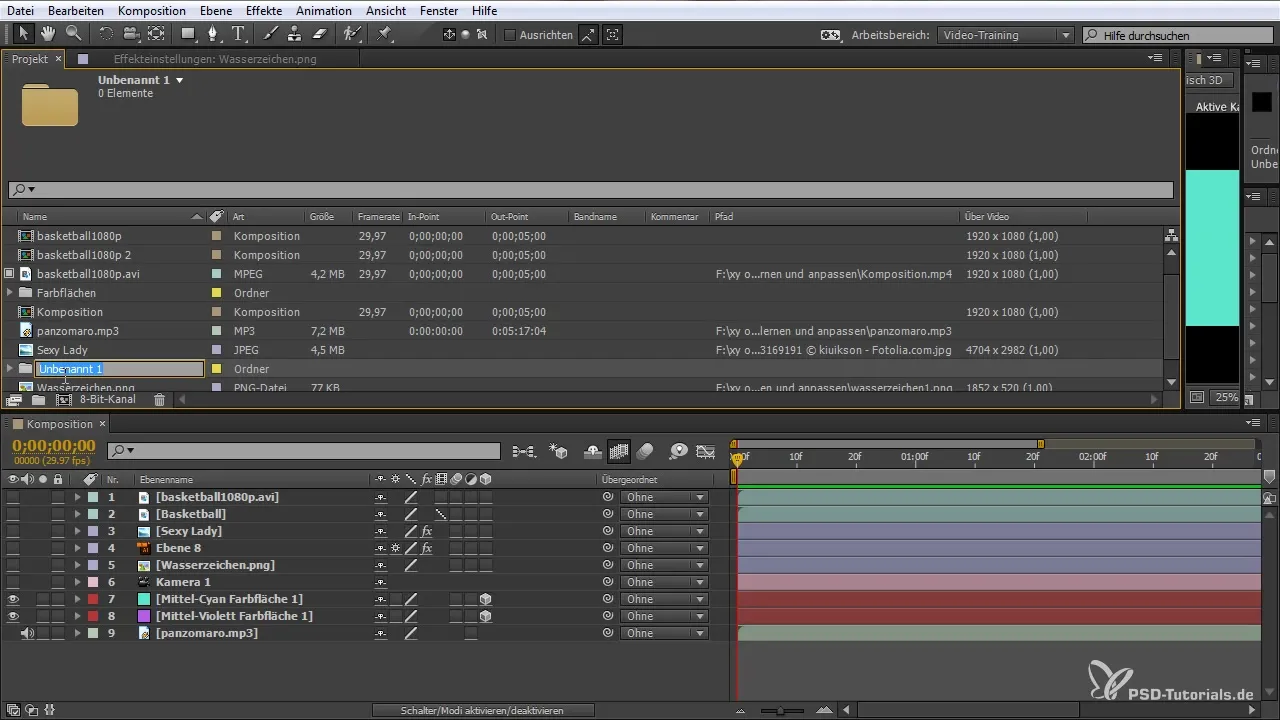
Vytváření a přizpůsobení kompozic
Pro vytvoření nové kompozice klikni na „Nová kompozice“ a přizpůsob nastavení. Můžeš přetáhnout existující soubory do kompozice. Když pracuješ s existující kompozicí, můžeš ji upravovat jako obvykle.
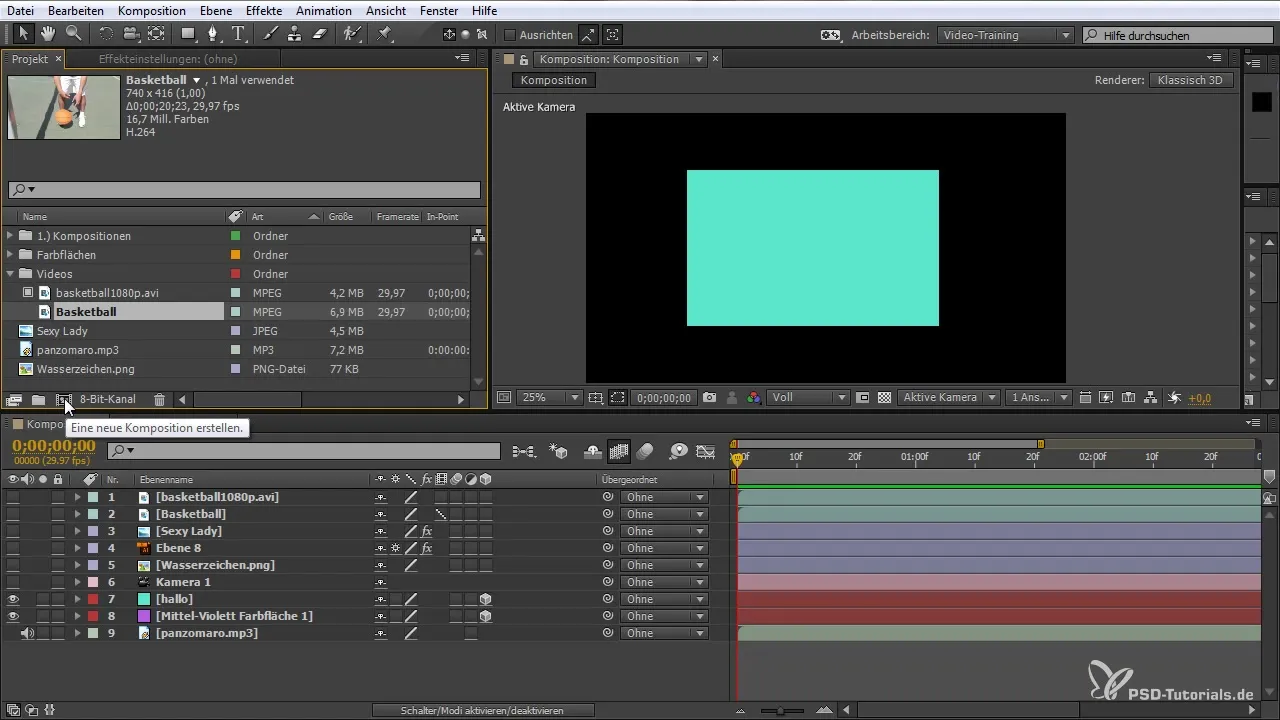
Využití barevných štítků
Aby se přehlednost dále zlepšila, můžeš použít barevné štítky pro různé prvky. Označ své vrstvy a vyber barvu, abys označil jejich stav. Tak si udržíš přehled o upravených a nevyřízených souborech.
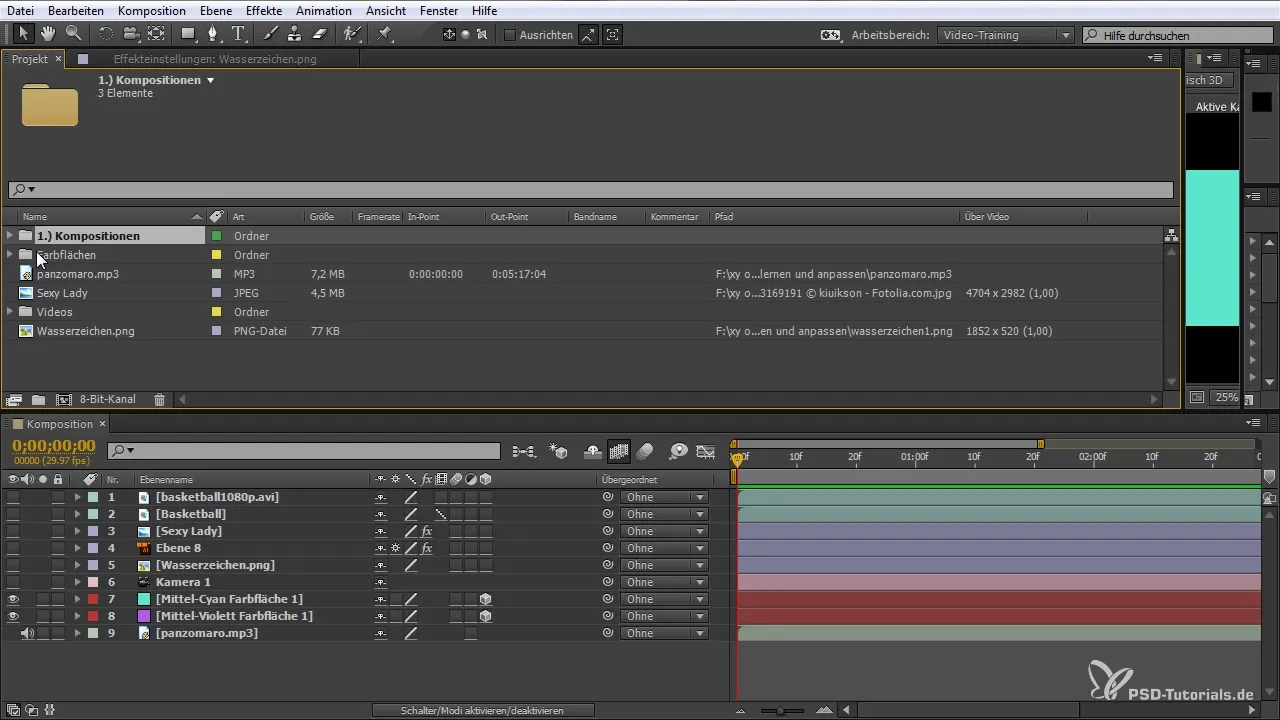
Vyhledávací funkce v projektovém okně
Vyhledávací funkce v projektovém okně je velmi užitečná. Pokud pracuješ s různými vrstvami, můžeš rychle vyhledávat konkrétní prvky. Stačí zadat název hledané vrstvy a After Effects ti ukáže všechny odpovídající výsledky.
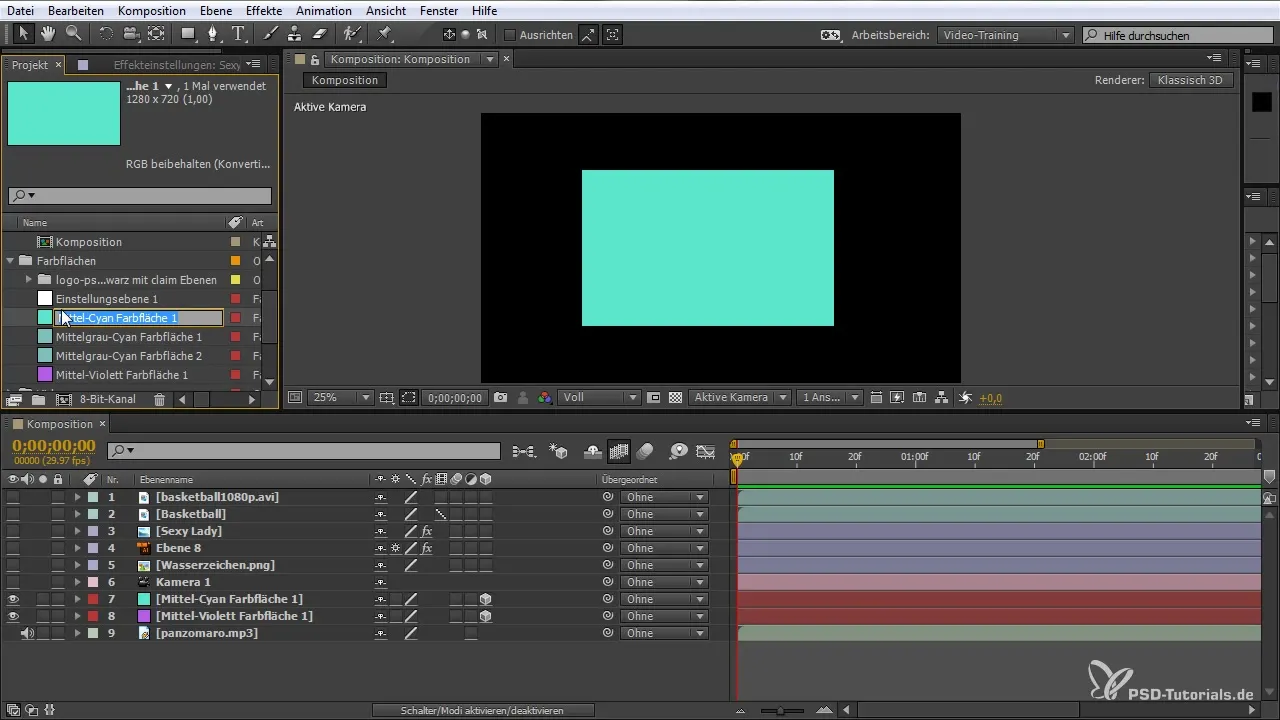
Efektivní využití 3D funkcí
3D funkce ti umožňují vytvořit složitější prostor. Pro aktivaci vrstvy v 3D vyber 3D ikonu v možnostech vrstev. Tato funkce ti umožňuje ovládat pozice a perspektivy ve všech třech dimenzích.
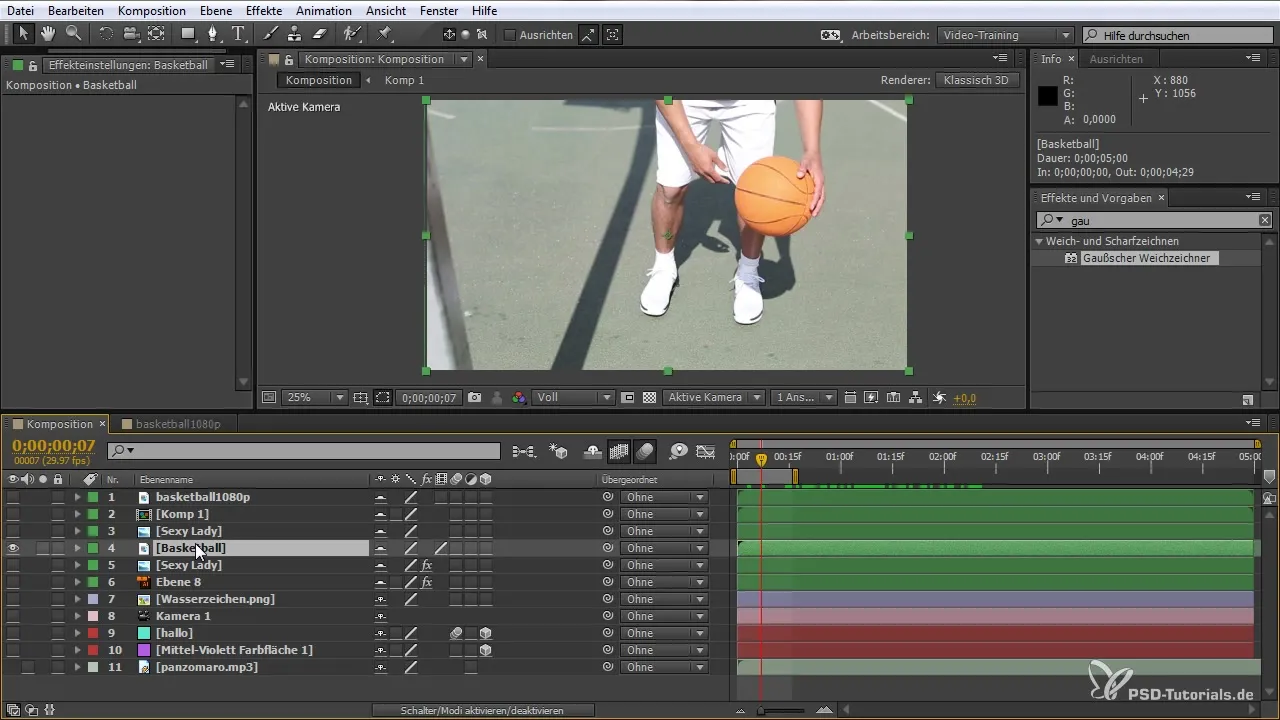
Aktivace pohybové rozmazanosti
Pohybová rozmazanost přispívá k tomu, aby pohyby vrstev v tvých kompozicích byly hladší. Aktivuj tuto možnost pro vrstvy, u kterých chceš využít pohybovou rozmazanost, abys dosáhl přirozeného pohybového efektu.
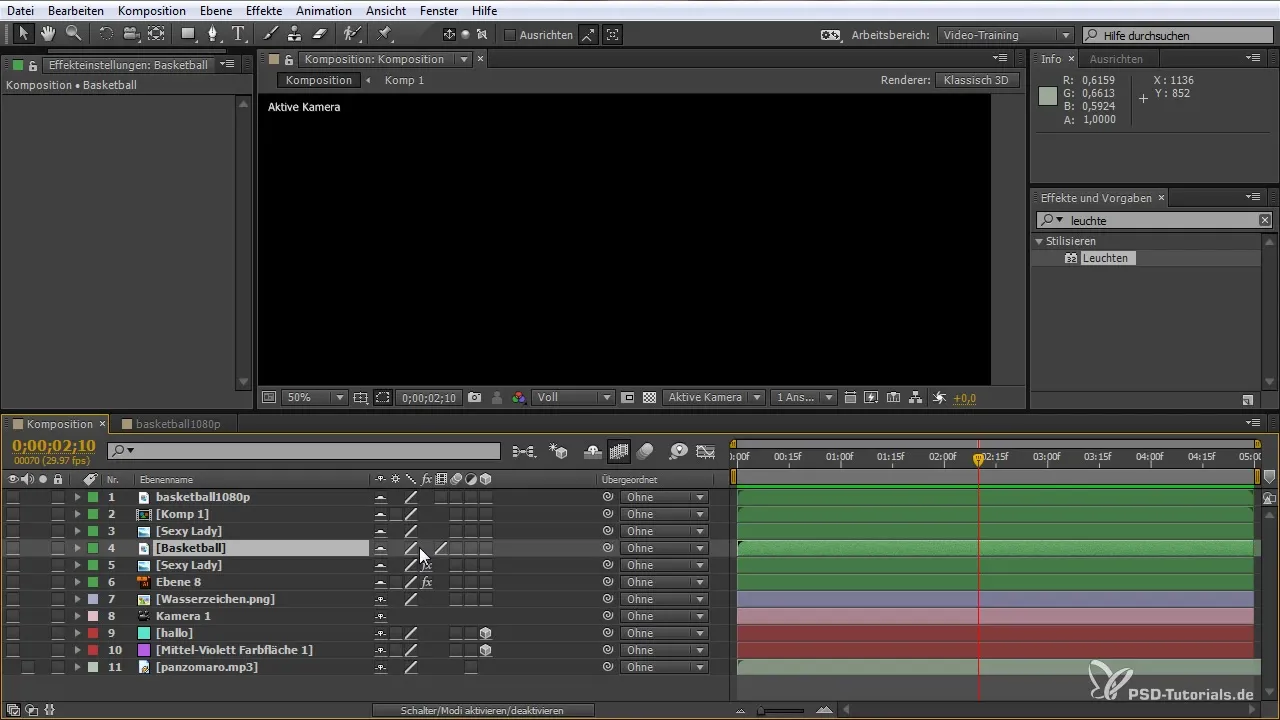
Vytváření nastavovacích vrstev
Nastavovací vrstvy jsou cenným nástrojem pro aplikaci efektů globálně na všechny podřazené vrstvy. Klikni pravým tlačítkem myši a vyber „Nová nastavovací vrstva“, abys mohl aplikovat efekty jako rozostření, aniž bys musel upravovat každý soubor jednotlivě.
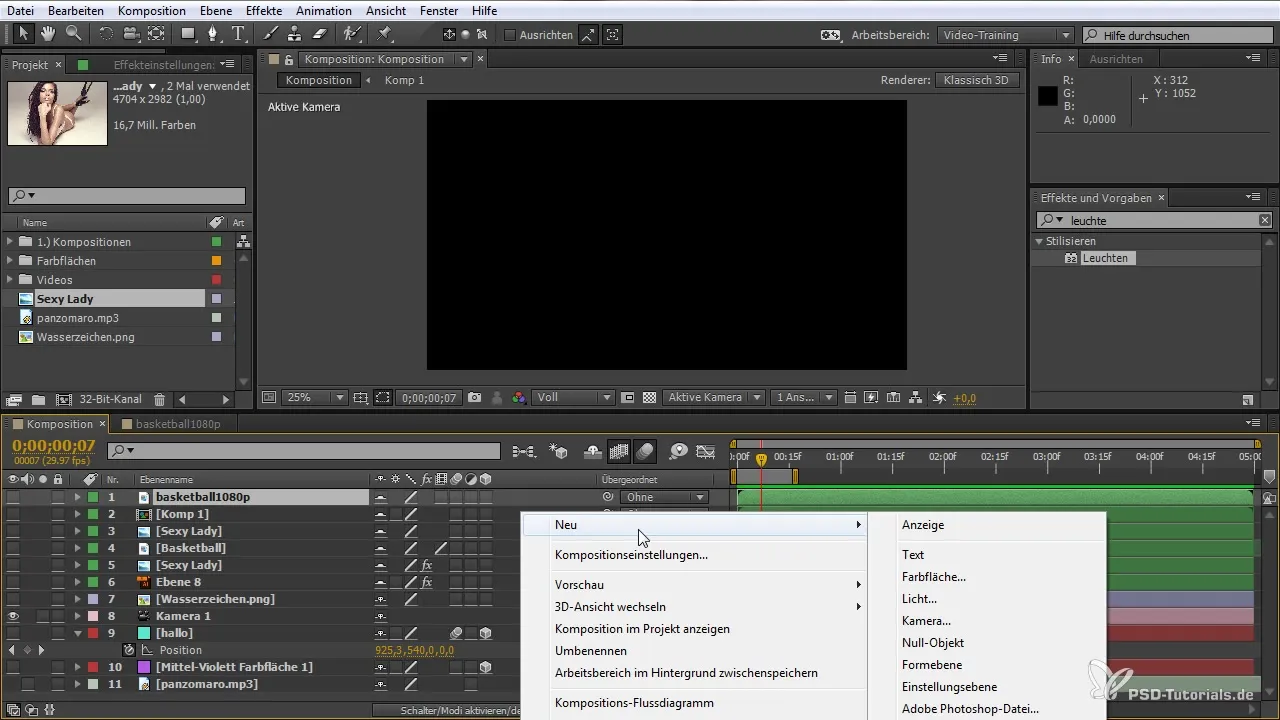
Využití animačních možností
Využij animační možnosti pro časově závislé změny na svých vrstvách. Můžeš nastavit délku a využívat různé klíčové snímky, abys vytvořil animace, které jsou plynulé a přitažlivé.
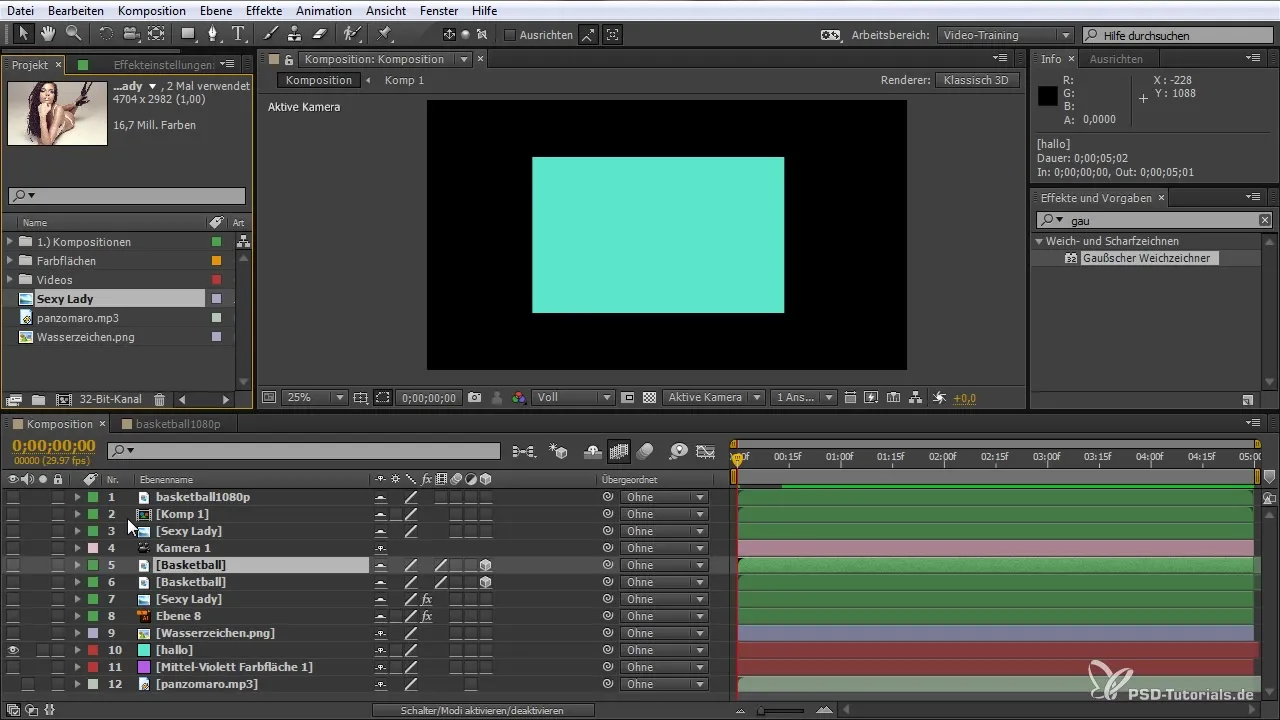
Shrnutí – Optimalizace tvého pracovního postupu v After Effects: Pochopení pokročilých funkcí
S pomocí představených funkcí a nástrojů můžeš After Effects využívat ještě efektivněji. Organizací souborů a přizpůsobením pracovních prostorů můžeš svůj workflow značně optimalizovat. Důvěřuj všestranným nástrojům v After Effects a experimentuj, abys své projekty posunul na další úroveň.
Často kladené otázky
Jak si uložím svůj pracovní prostor v After Effects?Klikni na "Nový pracovní prostor", zadej název a potvrď.
Jak organizuji soubory v projektovém okně?Vytvoř složky a přetáhni do nich odpovídající soubory.
Mohu upravovat své kompozice jako 3D objekty?Ano, aktivuj 3D možnost v nastavení vrstev.
Co jsou nastavovací vrstvy a jak je používám?Nastavovací vrstvy aplikují efekty na všechny podřazené vrstvy.
Jak aktivuji pohybovou rozmazanost pro vrstvu?Aktivuj symbol pohybové rozmazanosti v možnostech vrstev.


